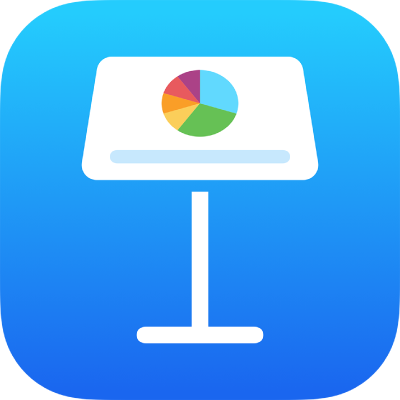
iPadでKeynoteプレゼンテーションを送信する
AirDrop、「メール」、「メッセージ」、またはその他のサービスを使って、Keynoteプレゼンテーションのコピーを送信できます。PDF、Microsoft PowerPoint、ムービーなどの別のフォーマットでコピーを送信することもできます。
ヒント: プレゼンテーションのコピーを受信者に送信する前にコピーをパスワードで保護し、プレゼンテーションへのアクセスを制限してセキュリティを強化することができます。
Keynoteプレゼンテーションのコピーを送信する
プレゼンテーションを開いた状態で、ツールバーの
 をタップします。
をタップします。ポップアップメニューをタップしてから、「コピーを送信」をタップします。
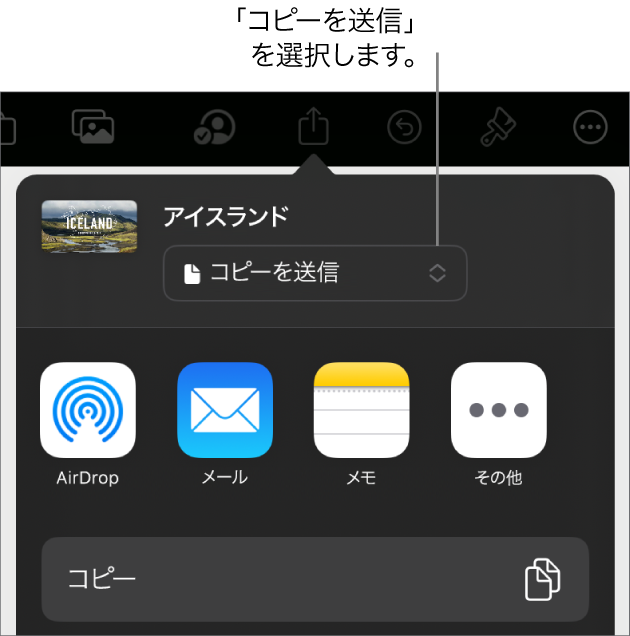
送信オプションをタップします:
AirDrop: 受信者の名前をタップします。受信者がファイルを受け取るには、同じネットワークに接続していてそのファイルを承諾する必要があります。
メッセージ、メール、その他のサービス: 要求された受信者情報(メールを送信する場合のメールアドレスなど)を入力して、コピーを送信または投稿します。
メモ: コピーを保存するには、保存したいメモを選択(または新規作成)し、必要に応じてテキストを追加してから、「保存」をタップします。
「詳細」をタップして、オプションにほかのサービスを追加します(ほかのサービスは、デバイスのホーム画面からアクセスできる「設定」で設定します)。
iPhoneまたはiPadのKeynoteでは、プレゼンテーションはリーディング表示で開きます。
Keynoteプレゼンテーションのコピーを別のフォーマットで送信する
プレゼンテーションを開いた状態で、ツールバーの
 をタップしてから、「書き出して送信」をタップします。
をタップしてから、「書き出して送信」をタップします。使用したいフォーマットをタップします:
PDF: この形式のファイルは、プレビューやAdobe Acrobatなどのアプリケーションで開いたり、場合によっては編集したりできます。「書き出しオプション」メニューの上部でレイアウトをタップし、PDFの各ページに表示する内容を選択します。選択したレイアウトによっては、コメントや発表者ノートを含めたり、各ページに表示されるスライド数を選択したりできます。「ビルドの各段階を含める」を選択した場合、プレゼンテーションでの表示と同じ順序で各ビルドが固有のページに出力されます。
「イメージの品質」をタップして、オプションを選択します(イメージ品質を高くすればするほど、ファイルサイズは大きくなります)。操作補助技術(VoiceOverなど)のためにイメージ、描画、オーディオ、またはビデオの説明を追加した場合、それらは自動的に書き出されます。大きな表のためのアクセシビリティタグを含めるには、「アクセシビリティ」をタップしてから「オン」をタップします。
使用したい設定を指定したら、右上隅の「書き出す」をタップします。
PowerPoint: Microsoft PowerPointで開いて編集することができる.pptxのファイル形式です。
ムービー: スライドを、プレゼンテーション内のオーディオがすべて含まれた.mov形式で書き出すことができます。解像度を選択するには、「解像度」をタップして、オプションを選択します。プレゼンテーションの一部だけを書き出すには、「スライドの範囲」をタップし、スライドの開始番号と終了番号を入力します。
ムービーは指定した間隔で次のスライドまたはビルドに進みます(「タップ時」に開始するように設定されているトランジションまたはビルドの場合)。前のビルドまたはトランジションに続いて進むように設定されているアニメーションがある場合、指定した間隔の影響は受けません。
使用したい設定を指定したら、右上隅の「書き出す」をタップします。
アニメーションGIF: 選択したスライドを、送信または投稿できるアニメーションGIFとして書き出すことができます。詳しくは、アニメーションGIFを作成するを参照してください。使用したい設定を指定したら、右上隅の「書き出す」をタップします。
イメージ: JPEG、PNG、またはTIFFファイルとしてスライドを書き出すことができます。「スライドの範囲」をタップして、イメージとして書き出したいスライドを選択します。イメージフォーマットを選択します(イメージの品質が高いほど、ファイルサイズは大きくなります)。ビルドアニメーションをそれぞれ単体のイメージとして含めるには、「ビルドを含める」をオンにします。使用したい設定を指定したら、右上隅の「書き出す」をタップします。
Keynoteテーマ: テンプレートセレクタに保存できるテンプレートとしてプレゼンテーションを送信します。「書き出す」コントロールで「テンプレートを送信」をタップします。
プレゼンテーションを送信するために、送信オプションをタップします:
AirDrop: 受信者の名前をタップします。受信者がファイルを受け取るには、同じネットワークに接続していてそのファイルを承諾する必要があります。
メッセージ、メール、その他のサービス: 要求された受信者情報(メールを送信する場合のメールアドレスなど)を入力して、コピーを送信または投稿します。
メモ: コピーを保存するには、保存したいメモを選択(または新規作成)し、必要に応じてテキストを追加してから、「保存」をタップします。
「詳細」をタップして、オプションにほかのサービスを追加します(ほかのサービスは、デバイスのホーム画面からアクセスできる「設定」で設定します)。